Каква общност, този път ще ви покажа какво да правите, след като сме инсталирали Chakra на нашите компютри, така че след като приключим с настройката, те да започнат да работят без неуспехи. Това ръководство е разделено на части, първата е свързана със системните настройки, във втората част ще видим как да направим някои ощипвания на KDE и накрая някои допълнителни приложения.
Преди да започнете, ще ви разкажа малко за този прекрасен дистрибутор.
Какво е Chakra GNU / Linux?
Това е дистрибуция, фокусирана върху използването на KDE. Основната цел на Chakra е да има лесна за използване настолна операционна система, като същевременно поддържа всички функции и мощ на Archlinux, базирана на принципа KISS. Той се освобождава под полунепрекъснат модел, подвижен освобождаващ придружен от стабилна базова версия (полу-подвижен). Това означава, че ядрото на пакетите Chakra (ядро, драйвери и т.н.) се съхранява в стабилните им версии в собственото им хранилище, докато тези пакети непрекъснато се актуализират в хранилището за тестване. Едва след като бъдат изчерпателно тествани, те се прехвърлят в стабилното хранилище (приблизително на всеки 6 месеца). Тази основа позволява голяма стабилност в системата. Други приложения (уеб браузъри, игри, мултимедия и др.) Се актуализират по същия модел и обикновено са достъпни веднага след публикуването, ако няма сериозен проблем.
Пакетна система
Блундлите са самомонтиращи се файлове, които съдържат всичко необходимо за стартиране на приложение, което не е в хранилищата, и автоматизират инсталирането на зависимостите, от които се нуждаете, и това, ако са в хранилищата. Пакетите Chakra също съхраняват свързани с потребителя конфигурационни файлове в самия пакет, осигурявайки чистота на домашната директория на потребителя.
Чакрата има тъпа система поради собствената си философия на „Поддържайте системата си чиста от GTK приложения“. Като GTK приложения имаме например: Firefox, Буревестник, Chrome, GIMP, Inkscapeи т.н. Ето екранна снимка на тях.
Както можете да видите, в момента все още има малко приложения, които могат да бъдат инсталирани от пакетната система, но да, тя има най-популярните приложения в списъка си. За да инсталираме приложение от пакетите, следваме следните стъпки:
Lanzador de aplicaciones -> Aplicaciones -> Sistema -> Bundle Manager
Регулиране на нашата основна система
Преди да започнете конкретен случай
Нещо любопитно, което ми се случи с Chakra, след като влязох за първи път, беше, че ефектите от прозорците не се активират автоматично, ако ги активирам от системни предпочитания всичко стана още по-сложно, така че трябваше да изтрия папката .kde4 както следва:
rm -r /home/TU_USUARIO/.kde4
заместване ВАШИЯТ ПОТРЕБИТЕЛ за твоя. Това може да бъде полезно и ако решите да инсталирате KDE 4.8 (нещо, което ще видим по-късно;)) и да получите новите конфигурации, без да ги смесвате с предишните. Моля, обърнете внимание, че ако вече сте направили модификации или персонализации на вашия KDE, те ще бъдат загубени. Ето защо го поставям като една от първите стъпки преди започване. Ако следвате ръководството за писмото, просто трябва да излезете и да започнете отново.
Първото ни влизане
След като влезем в KDE, продължаваме да актуализираме системата и да инсталираме някои инструменти, които ще бъдат много полезни за любимия ни дистрибутор.
Надградете системата
Това е нещо основно, това наистина трябва да бъде първата стъпка, която трябва да направим, преди да се опитаме да напълним Чакра с любимите си приложения.
sudo pacman -Syu
Инсталирайте основни пакети за изграждане
Тези инструменти са много полезни за нас за инсталиране на приложения от CCR. По-късно ще породим съмнения относно това: D.
sudo pacman -S base-devel
Инсталиране на хранилището на общността Чакра (CCR)
Тази база на общността е създадена с намерението да организира, споделя, съхранява и помага да се включат някои приложения, които не са в официалните хранилища на Chakra, като Dropbox например. Тази база би била много подобна на известния Yaourt от Archlinux, който не се препоръчва да се използва и инсталира в Chakra, поради определени несъвместимости между зависимости, така че те вече са предупредени ¬ ¬, ако го правят на свой риск;) .
sudo pacman -S ccr
Инсталиране на Chakra Essentials
Този "супер пакет" може да ни спести да инсталираме някои инструменти, които могат да бъдат полезни за нашата чакра. По този повод ще оставя на вниманието на всеки от вас, ако се осмелите да ги инсталирате или не. Ето резюме на съдържанието му.
mozilla-common-1.4-1 atk-2.0.1-1 libcups-1.5.0-2 gtk-update-icon-cache-2.24.5-3 gtk2-2.24.5-3 flashplugin-11.1.102.55-3 gtk-integration-3.2-1 gtk-integration-engine-molecule-3.2-2 jre-6u29-1 libdvbpsi-0.1.7-1 libdvdcss-1.2.11-1 libebml-1.0.0-1 libmatroska-1.0.0-1 ttf-droid-20100513-1 cabextract-1.4-1 ttf-ms-fonts-2.0-3 ttf-ubuntu-font-0.71.2-1
Ако това не ви убеди, пак можете да ги инсталирате отделно, ако не е вашият случай, ето как да го направите директно:
ccr -S chakra-essentials
Инсталиране на инструменти за цип и разархивиране
Те винаги са ни необходими, нали?
ccr -S unrar rar unzip sharutils lha p7zip unarj
Инсталиране на пакети графично
Обикновено потребителите на Archlinux и Chakra са свикнали да използват терминала за инсталиране на нашите приложения, но това не означава, че това е единственият начин да го направят, за тези, които не се чувстват комфортно с това, те винаги могат да го направят чрез апсет. Appset е графичен мениджър на пакети, с няколко думи, това е графичен интерфейс за pacman и ccr, който също ни помага да видим дали имаме чакащи системни актуализации. За да го инсталирате:
sudo pacman -S appset-qt
Ето няколко екранни снимки на това, което имам предвид:
Основен прозорец на приложението
Appset ни показва чакащи актуализации
Забележка: В някои случаи не е много удобно да се извършват критични актуализации от Appset, винаги е препоръчително да се използва pacman за него.
Ако не смеете да инсталирате Chakra Essentials
Ако сте избрали тази опция, ето някои неща, които тя съдържа, можете да инсталирате отделно:
Интеграция на GTK приложения с KDE
sudo pacman -S gtk-integration gtk-integration-engine-molecule
Инсталиране на приставката Flash
sudo pacman -S flashplugin
Инсталиране на шрифт Ubuntu
sudo pacman -S ttf-ubuntu-font
Е, след всичко това ние сме подготвили нашата чакра, но къде е KDE? Нека да продължим;).
Настройка на KDE
Инсталирайте KDE 4.8 на чакра
Преди да продължа, трябва да поясня едно нещо, KDE 4.8 все още е в хранилищата за тестване на Chakra, това се дължи главно на факта, че някои потребители са представили проблеми със своите графични карти Nvidia, но не се притеснявайте, поне не е обобщено Имам 2 "отбора на Nvidia" и не съм представил никакъв проблем, така или иначе са предупредени;).
Активирайте хранилището за тестване
За да постигнем това, трябва да отворим терминал и да въведем следната команда:
sudo nano /etc/pacman.conf
веднъж отворен и почти в края на файла ще намерим следните редове:
#[testing]
#Include = /etc/pacman.d/mirrorlist
Същото, което трябва да коментираме (премахнете символа # до двата реда) по този начин:
След като това стане, натискаме Ctrl + O за да спестите и Ctrl + X за да излезете от редактора. Продължаваме:
sudo pacman -Syu
Ако ни попитате дали искаме да заменим някои приложения с други, ние посочваме, че го правим. След като актуализацията на системата приключи, ще пристъпим към рестартиране на компютъра (препоръчително) или просто затваряне и влизане
Бележка 1: Силно се препоръчва да извършите тази актуализация от терминала, Appset все още не може да управлява този тип актуализация правилно.
Бележка 2: Силно се препоръчва да оставите това хранилище активно, за да продължите с настройката на KDE, за да избегнете смесването на приложения KDE 4.7.4 и KDE 4.8.
Поставете KDE на испански:
sudo pacman -S kde-l10n-es
Някои приставки за Dolphin
Мисля, че всички обичаме да преглеждаме съдържанието на нашите файлове (независимо дали PDF, JPG, AVI и т.н.) от файловия мениджър, за да постигнем това, трябва да инсталираме някои приставки:
sudo pacman -S kdegraphics-thumbnailers kdegraphics-strigi-analyzer kdemultimedia-thumbnailers
Веднъж инсталирани, отваряме Dolphin и кликваме върху иконата на гаечен ключ (Контролирайте и конфигурирайте Dolphin), който е в горния десен ъгъл, избираме опцията: Конфигурирайте Dolphin, в прозореца Предпочитания за делфините, търсим опцията от лявата страна общ, преминаваме към Преглед на изгледи, оставяйки нещо много подобно на това:
В този прозорец можете да изберете визуализацията за всеки тип файл, изберете, както искате: D.
Инсталиране на Gwenview (преглед на изображения) и неговите приставки
sudo pacman -S kdegraphics-gwenview kipi-plugins
Инсталиране на Okular (преглед на PDF документи, DJVU, CHM и други)
sudo pacman -S kdegraphics-okular
Инсталиране на клиент на Microblog (Twitter и Identi.ca)
sudo pacman -S choqok
Инсталация на аудио плейър
sudo pacman -S clementine
Инсталиране на клиент за незабавни съобщения
sudo pacman -S kdenetwork-kopete
Инсталация на четеца на емисии
sudo pacman -S kdepim-akregator
Инсталиране на CD и DVD рекордер и неговите библиотеки
sudo pacman -S k3b cdrtools cdrdao dvd+rw-tools
Инсталация на медиен плейър
sudo pacman -S kaffeine
Инсталация на клиент на BitTorrent
sudo pacman -S ktorrent
Инсталация на екрана
sudo pacman -S kdegraphics-ksnapshot
Инсталиране на офис пакета LibreOffice
sudo pacman -S libreoffice libreoffice-es
Други комунални услуги
Инсталиране на приложение за монтиране на ISO изображения
sudo pacman -S acetoneiso2
Инсталация на P2P клиент
sudo pacman -S frostwire
Инсталация на Dropbox
ccr -S dropbox
Инсталиране на програми за Windows в Чакра
Ето как да стартирате приложения на Windows на нашата дистрибуция. За системи x86_64 ще трябва да извършим няколко допълнителни стъпки.
Редактираме файла pacman.conf по същия начин, както е описано по-горе, и добавяме следното хранилище:
[lib32]
Include = /etc/pacman.d/mirrorlist
Забележка: за да избегнете възможни конфликти, препоръчвам ви да коментирате това хранилище, след като инсталацията на нашите инструменти приключи;).
От тук можем да инсталираме Вино o PlayOnLinux и за двете системи:
За вино:
sudo pacman -S wine wine_gecko q4wine winetricks
За PlayOnLinux:
ccr -S playonlinux
Забележка: На компютъра ми е инсталирана Chakra 64, за „работни“ проблеми трябва да инсталирам Microsoft Office на дистрибуцията си, опитах Wine, но не можах да го стартирам правилно, с PlaOnLinux нямах проблем да го направя ¬ ¬.
Проблеми с актуализацията на чакра пакет
Понякога има проблеми с мениджъра на пакети, тъй като пакетите не винаги се актуализират толкова бързо, колкото се очаква, пример за това са Firefox и Thunderbird. За да избегнем неуспехи, можем да ги актуализираме от терминала, като следваме следните стъпки:
Посетете следната връзка: http://chakra.sourceforge.net/bundles.html и изберете архитектурата на нашия екип (i686 или x86_64).
Изтегляме пакета директно от браузъра или през терминала, например:
wget http://chakra-project.org/repo/bundles/x86_64/firefox-10.0.1-1-x86_64.cb
След като файлът бъде изтеглен, ние се позиционираме в директорията, където се намира, и въвеждаме следното:
cinstall -b firefox-10.0.1-1-x86_64.cb
Ако вече е инсталиран на вашата система, ще се появи диалогов прозорец, който ви съветва, че пакетът ще бъде актуализиран.
Инсталиране на необходимите инструменти за конфигуриране на нашите принтери
Най-малко трябва да инсталираме следните пакети:
sudo pacman -S cups gutenprint system-config-printer cups-pdf kdeutils-printer-applet kdeadmin-system-config-printer
Забележка: някои принтери може да изискват следния пакет:
sudo pacman -S foomatic-filters
Ако имат принтер Epson, те също ще трябва да направят следното:
sudo pacman -S hal-cups-utils
Ако имат принтер Hp ние инсталираме следното:
sudo pacman -S hplip
трябва да приемем всички зависимости, които ни показва.
След като всичко е инсталирано, трябва да започнем чаши по този начин:
sudo /etc/rc.d/cups start
За принтери Epson:
sudo /etc/rc.d/hal start
sudo /etc/rc.d/cups start
Сега трябва да добавим чаши в нашата rc.conf За да гарантираме, че тя започва всеки път, когато стартираме системата, за това правим следното:
sudo nano /etc/rc.conf
в края на нашия конфигурационен файл ще видим нещо като следното:
където трябва да добавим чаши като тази:
DAEMONS=(... cups ...)
За принтери Epson:
DAEMONS=(... hal cups ...)
За тези, които искат да научат как да инсталират принтери в тяхната система, те могат да следват това връзкаВъпреки че е ръководство за Debian, ако пренебрегнете стъпките, които предполагат инсталиране на пакети, ще бъде много полезно: D.
По този начин ще подготвим нашата система. Ако някой иска да добави нещо друго към статията, просто я коментирайте и както винаги се надявам да е била полезна;).
P.S: Приятел @ KZKG ^ ГаараДа видим дали сега, след като имате малко време, смеете да поставите иконата на чакра за коментарите в блога;).


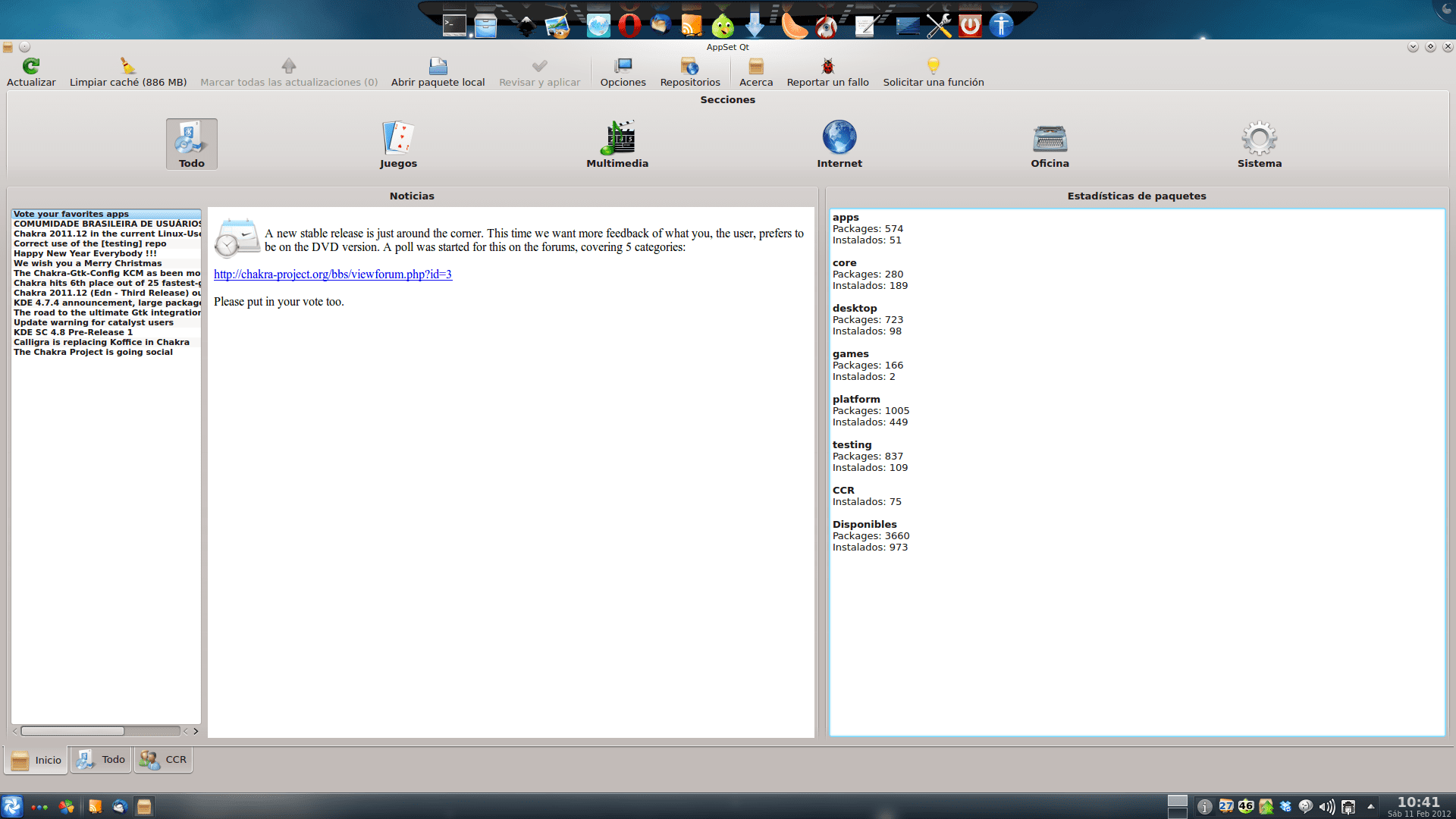



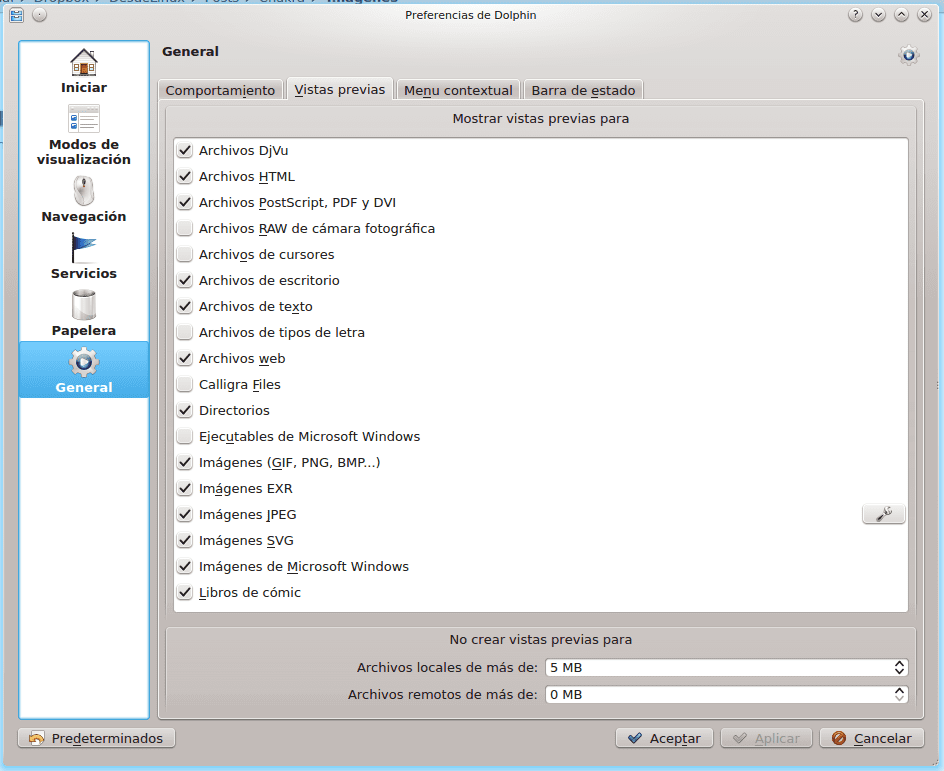

Отличен принос, особено актуализацията на KDE 4,8, не се движа от тази дистрибуция.
Това беше фатално за мен, в крайна сметка мисля, че това е моят хардуер xD
Актуализацията също мина лошо за мен ... сигурно беше груб надзор от моя страна ... xD
Но няма значение, след известно време преинсталирам системата, обичам този дистрибутор, въпреки че в момента използвам Fuduntu live-cd, тоест и той не е лош.
Актуализирали сте с pacman или графичния инструмент, тъй като на страницата пише, че трябва да използвате pacman. Опитайте да изтриете системните папки ~ / .kde4 / tmp / kde-user / var / tmp / kdecache- user ~ / .config / akonadi и ~ / .local / share / akonadi. Това са папките в archlinux, не знам какви ще са чакрите. Ааа и шейдърите opengl 2 за някои видове хардуер са лоши. Наздраве
Проблемът винаги е между монитора и стола ... 😀
Благодаря Персей, много добра работа, в този момент изтеглям последната версия на Чакра, 2012-2, която беше публикувана преди час, този урок е много добър за мен.
Добре дошъл приятел, благодаря, че ни посети
Страхотна статия за този страхотен дистрибутор. Много добре, само за да се насърчат хората да го опитат. Отлично.
Благодаря приятелю 😉
Човече, той има по-малко неща от други дистрибуции, но оттам до това да бъде KISS ... Веднага щом поставят графичен инсталатор, KDE и т.н., KISS вече е загубен
Отидете поправете това.
Знаете ли нещо за Акабей? Те са били с него през целия си живот и докато не премахнат Пакман, няма да могат да се отделят от Арх
Ами брато, имаш прекалено крайна концепция за KISS, дай ни шанс нали? ¬¬. Не мога да си представя дистрибуция на KISS, направена от вашия малък трол, където просто ви показвам курсора на екрана, който мига щастливо XD. Не !!! Това е чист резерват 😀
И благодаря за наблюдението, вече бях поправен 😉
Определете „шанс“. Тук не използваме тази дума, така че не я разбирам.
Целувка, направена от мен, хахаха, не е чак толкова, тъй като Arch не е толкова сложна, Gentoo е по-целувка и не мога да я инсталирам
Добре, шанс = възможност или възможност (на мексикански XD), за съжаление думата е заимствана от английски ¬¬.
@Perseo, току-що инсталирах най-новата версия на Chakra, ако ми позволите две предложения, в хранилищата на Chakra има графичен инструмент, rcconf-settings, който ви позволява да правите различни конфигурации по много прост начин, включително различните демони, модули на ядрото, език на клавиатурата, часова зона и т.н., след инсталирането му е в системни предпочитания, тъй като за ефектите на работния плот е достатъчно да го маркирате и рестартирате системата.
Какво ще кажете за @Oscar, благодаря ви много за вашите предложения, ще разгледам rcconf-настройки, Честно казано не го знаех, ако е полезно, актуализирам публикацията 😀 (с всичко и кредити разбира се: P).
По отношение на предмета на ефектите, направих го по начина, който посочихте, но когато ги активирате, те не се активират напълно, например ефектът на размазване не се активира наред с други. Не знам дали същото се случва в KDE 4.8, би било въпрос на тестване;).
Поздрави и благодаря за коментара.
Вярно е това, което казва Оскар ... винаги се случва с ефектите, но с рестартиране е поправено ... Би било добре, ако добавите нещо, защото всеки, който влезе и види, че KDE трябва да бъде преинсталиран, ще мисли зле за дистрибуция.
В останалото ми хареса преподавателя.
Въпреки че преди няколко месеца използвах чакрата, не бях намерил учител толкова пълен като вашия. Много благодаря
Добре дошъл приятел, благодаря за коментара. Скоро ще добавя някои други съвети, които оставих в мастилницата поради липса на ревизия;).
Обикновено е по-лесно да се сложи
rm -r ~ / .kde4
че
rm -r /home/Your_USER/.kde4
Или сложете: rm -r $ НАЧАЛО / .kde4
Момче, винаги се научава нещо ново, благодаря и на двамата за споделяне 😉
Какво ще кажете за приятел, добър пост ... .. само че имам проблем ... при актуализиране на чакрата вече не ме свързва с wifi мрежата, преди да я актуализира или просто я инсталира, ме свързва без никакъв неуспех, но веднъж при актуализирането вече не иска да свържете, I Той казва, че връзката е неуспешна и е нещо раздразнително…. Надявам се и можете да ми помогнете да реша за чакра веднъж завинаги, струва ми се много добър дистрибутор.
Благодаря ви много предварително и чакам отговор
Какво ще кажете за брато, звучи като проблем с мрежовия мениджър, предлагам нещо, защото не публикувате проблема си в нашия форум: http://foro.desdelinux.net/, добавяйки подробно описание на проблема, със скрийншотове, ако е възможно, за да ви помогна по-добре. 😉
Поздрави.
Благодаря ви много, вие ме насърчихте да пробвам KDE за първи път. Наздраве
Добре дошъл приятел, удоволствие 😉
Хм, много добър дистрибутор, базиран на Arch, с KDE, интересни пакети и е наполовина подвижен, харесва ми ... ако имаше версия на Razor-Qt или подобна (мисля, че имаше Lxde, нали?), Защото понякога KDE работи ужасно за мен ...
Е, KDE 4.8 работи като звяр и освен това е по-здрав от преди. Що се отнася до razor-qt, можете да го инсталирате от ccr (между другото той вече беше актуализиран до версия 4.0.1). Можете да превключвате между kde и razor.qt от kdm, вие решавате другарю 😀
Поздрави 😉
grosoooo ... отличен урок !! Аз съм нов в този страхотен дистрибутор, обичам го
Добре дошли в сайта 😀
Ако имате въпроси, уведомете ни, ще се радваме да ви помогнем.
поздрави
Лично това дистрибуция изглежда отлично, но чувствам, че трябва да разгледам темата малко повече. За разбирането.
Отлично !!! Току-що реших проблем !!!!
Перфектно, радвам се, че беше полезно ^. ^
Здравейте, аз съм нов в чакрата ... този урок ми помогна много ... преди да опитах ubuntu, но този път бях насърчен да опитам този дистрибутор, за който вече ми бяха казали. Оказва се, че инсталирах няколко неща, които са тук и когато рестартирам лаптопа си, виждам, че външният му вид се е променил, тъй като съм нов, не знам командите в терминала, с които да премахвам пакети ... проблемът, който имам, беше причинен от chakra-essentials ... коя е командата за деинсталиране на пакети в chakra?
За да деинсталирате приложения, използвайте:
sudo pacman -Rsn [приложение]
без скоби и съдържанието му ясно.
Хубава статия, много благодаря.
Вече малко уморен от Gnome3, реших да инсталирам дистрибуция на KDE, която не беше толкова работа, за да се конфигурира правилно и Chakra беше страхотна. Изключително функционален и бърз.
В момента го използвам, за да видя дали съм насърчен да изпратя някакъв принос, свързан с тази дистрибуция .... въпреки че наистина няма какво да се каже много повече от инсталиране и наслада. Много от стъпките, които споменавате, не са били необходими, като се има предвид инсталирането на чакрата от DVD.
Поздрави.
Здравей Персей, благодаря ти. Трудно намирам информацията, която търся на вашата страница, страницата на проекта Чакра. Въпреки че говоря английски, не го владея добре в комбинация с толкова много техническа дума и в крайна сметка губя себе си, не съм бил в компютърните науки толкова дълго. Това, което прочетох тук, обаче винаги е лесно разбираемо и това се оценява. Сам по себе си Linux е упорита работа, когато стартирате, затова промяната на наученото (макар че научавате с радост, прекрасна Linux!), Но с вас продължава без никакви усилия. Ето ви още един последовател и те отиват ... (в крайна сметка ще бъдем легион ...)
..
Благодаря, чакрата е отлична дистрибуция, жалко е, че в бъдеще ще спрат да зависят от Arch (поне така казват), има няколко неща, които не знаех и бяха много полезни. Знаете ли как актуализирам java, тази, която идва в основите, е стара версия? Съвместима ли е някоя програма, която може да бъде инсталирана от pacman с Chakra? Благодаря и всичко хубаво.
Можете да инсталирате openJDK от официалните хранилища с
# pacman -Syu openjdk6Или ако предпочитате опцията Sun, можете да го направите от ccr
# ccr -S jre7Fuente: http://chakra-linux.org/wiki/index.php/Java
Всяка програма, която инсталирате от официалните хранилища с pacman или от ccr, е съвместима.
поздрави
Здравейте, мисля, че закъснях малко.
Току-що инсталирах Chakra, за да го тествам и ми се струва много приятен, но когато се опитам да актуализирам системата с pacman -Syu, той започва да изхвърля грешки като следните:
грешка: не можа да се отвори файл /var/lib/pacman/sync/[LoQueSea-lex.europa.eu.db: Неразпознат формат на архива
бихте ли ми помогнали, моля? Благодаря ви много 😀
Имах същия проблем, вижте този пост:
http://chakra-project.org/bbs/viewtopic.php?id=8218
Надявам се да ви помогне ..
отношение на
Може би вече сте го решили ... но все пак обяснявам грешката, в случай че някой му се случи.
Има огледало, което не работи правилно, което причинява грешката, която споменавате.
За да го поправите, трябва да редактирате файла /etc/pacman.d/mirrorlist
огледалото, което дава грешка, е: http://mirror.royg.biz/chakra/$repo/x86_64
Можете да го коментирате, като оставите този ред така:
# Сървър = http://mirror.royg.biz/chakra/$repo/x86_64
Запазвате промените и след това стартирате в терминал:
sudo pacman -Syy
sudo pacman -Scc
sudo pacman -Syu
Надявам се това да е полезно, поздрави
Здравейте на всички, аз съм нов в Linux и чакра, дори да не говорим xd истината е, че само едно нещо ми избягва, прочетох много начини за инсталиране на tar.gz файлове, но все още не мога да го инсталирам, бих искал знам как са инсталирани добре поздрави и благодаря предварително xd
Много добър принос, беше полезен за слединсталацията. С такива уроци е хубаво. Нека продължим така. Поздрави.
Тествам тази дистрибуция 2012.10 от нетбук AAOD255E с 2GB RAM и деактивирам някои ефекти в Windows, той работи много гладко и бързо, но тъй като никога не съм използвал нещо подобно, всичко, което направих за .deb, беше по-загубено от турско в мъглата; За щастие намерих този пост и той ми оказа голяма помощ, надявам се да публикуват списък с команди за този дистрибутор, защото те са много различни от тези на Kubuntu и Opensuse, забелязах също, че когато инсталирах Chromium, Mozilla и Thunderbird, създадох някои мини дискове и изглежда много грозно ... Въпреки че идеята е системата да се поддържа чиста, тя поне трябва да ги остави скрити, защото прави поредица от монтирани дискови икони .... така или иначе не разбирам нищо от това, просто използвам Linux и не искам да се връщам към W $.
Благодаря предварително за помощта, която ми оказвате.
Здравейте, казвам се Хуан и имам проблем с миниатюрите в Dolphin. Командите за разполагане на някои приставки не работят, по-конкретно това се случва:
sudo pacman -S kdegraphics-миниатюри kdegraphics-strigi-анализатор kdemultimedia-миниатюри
внимание: kdegraphics-thumbnailers-4.9.4-1 е актуален - преинсталиране
внимание: kdegraphics-strigi-analyzer-4.9.4-1 е актуален - преинсталиране
внимание: kdemultimedia-thumbnailers-4.9.4-1 е актуален - преинсталиране
решаване на зависимости ...
проверка на конфликти ...
Цели (3): kdegraphics-strigi-analyzer-4.9.4-1
kdegraphics-миниатюри-4.9.4-1
kdemultimedia-миниатюри-4.9.4-1
Инсталиран размер: 0,49 MiB
Размер за актуализиране: 0,00 MiB
Да продължите ли с инсталацията? [Д / н] да
(3/3) проверка на целостта на пакетите [##########################] 100%
(3/3) зареждане на пакетни файлове ... [##########################] 100%
(3/3) проверка на конфликти между файлове [##########################] 100%
(1/3) актуализиране на kdegraphics-thumbnailers [##########################]] 100%
(2/3) актуализиране на kdegraphics-strigi-анализатор [#########################]] 100%
(3/3) актуализиране на kdemultimedia-thumbnailers [#########################]] 100%
> Възстановяване на база данни с икони xdg ... ГОТОВО
Факт е, че не мога да видя миниизображенията за предварителен преглед на различните файлове. Може би някой може да ми помогне.
Здравейте,
Много добър преглед, прави чест на дистрибуцията.
В Benz има голям напредък по тази статия, тя е много по-интегрирана.
Поздрави!
Здравейте: на първо място поздравете автора за пълнотата на публикацията и, разбира се, на CHAKRA, тъй като за малкото, което използвах, изглежда добър дистрибутор Аз, който идвам от Kubuntu и Linux Mint, и двамата от KDE, ми създава усещането, че този дистрибутор е „различен“. Ако се справя още по-добре, може да премина към Benz. Сега имам инсталиран минималния.
Поздрави от Испания.
Здравейте приятелю, благодаря за ценния ви принос, имам проблеми при компилирането с make, той ми казва, че напуска директорията, също така мениджърът на пакети е празен, какво да правя, благодарности и поздрави от LIma Перу
„Мениджърът на пакети е празен, какво да правя“
Бъдете наясно с новините за вашата дистрибуция:
http://chakra-project.org/news/index.php?/archives/102-The-BundleSystem-got-replaced-by-the-extra-repository.html
Проверете страницата на чакрите на испански, това е блог с новини, за да знаете какво да правите за смяната на будлите, за допълнителните репозиции, наред с други новини за чакри
ах колко съм брутен, не удрям адреса, LOL
jaskd
http://thechakrabay.wordpress.com/
да сега
Един въпрос може ли да инсталирате едновременно вино и playonlinux.
PlayOnLinux използва Wine.
Може ли това ръководство да се приложи към бенз чакра ???
благодаря
Mozilla / 5.0 (X11; Chakra Linux x86_64) AppleWebKit / 537.36 (KHTML, като Gecko) Chromium / 28.0.1500.52 Safari / 537.36
и променете Chromium / 28.0.1500.52 за браузъра по ваш избор.
Здравейте, как сте? Имам принтер epson и не успях да го използвам и ми трябва малко спешно за някои документи, които трябва да доставя .. Правя sudo pacman -S hal-cups-utils, и ми казва, че пакетът не съществува.Свързвам принтера и той не работи за мен, в kubuntu трябваше само да свържа принтера и voila, не знаете как мога да накарам чакрата да открие принтера?
Друго нещо, когато се добавят принтер за чаши, pdf принтер, факс на HP и принтер на HP се появяват локално и ако прекъсна връзката на моя epson stylus cx5600, все още изглежда, сякаш HP принтер и факс са свързани .. а не нямам никакъв от този, свързан към компютъра, и когато се опитвате да добавите принтера, свързан към друг компютър, той не активира бутона за проверка на диспечера на принтера, за да добави принтера чрез samba.
бихте ли ми помогнали?
Липсва добавяне: sudo pacman -S gstreamer0.10- {основа, добро, лошо, грозно} -плъгини gstreamer0.10-ffmpeg